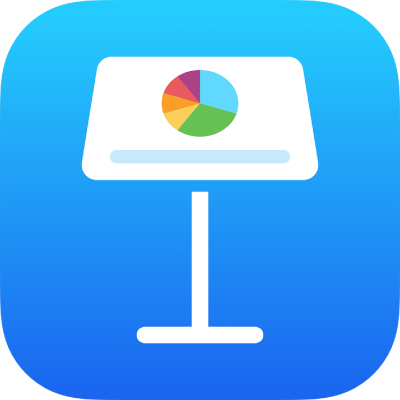
Opret og administrer Keynote-temaer på iPad
Hvis du tilføjer eller redigerer en præsentations lysbilledlayout, kan du gemme ændringerne som et tema, der kan bruges igen i andre lysbilledshows. Oprettelse af dit eget tema kan være så enkelt som at føje et firmalogo til et eksisterende tema, men du kan også designe et helt nyt tema. Du kan få flere oplysninger om oprettelse og redigering af lysbilledlayout i Tilføj og rediger lysbilledlayout.
Du kan føje dine specielle temaer til temavælgeren, gemme dem som et arkiv, du kan dele med andre, og bruge dem i Keynote på din Mac, iPhone eller iPad. Specielle temaer, som du opretter på din iPad, grupperes i kategorien Mine temaer i temavælgeren og deles på tværs af alle dine enheder.
Gem en præsentation som et tema
Hvis du er logget ind på den samme Apple-konto på alle dine enheder og har slået iCloud Drive til, når du gemmer et specielt tema, bliver det tilgængeligt på alle dine enheder (men ikke i Keynote til iCloud).
Det er kun ændringer i lysbilledlayout, der gemmes i et nyt tema.
Tryk på
 , tryk på Eksporter, og tryk derefter på Keynote-tema.
, tryk på Eksporter, og tryk derefter på Keynote-tema.Tryk på en mulighed:
Føj til temavælger: Temaet vises i kategorien Mine temaer i temavælgeren.
Send tema: Vælg, hvor du vil sende temaet hen, eller arkiver det i Arkiver.
Hvis du føjer dit specielle tema til temavælgeren, kan du stadig dele det senere. Du skal bare holde en finger på temaminiaturen i temavælgeren, løfte fingeren og derefter trykke på Del. Hvis betjeningsmuligheden Del ikke er tilgængelig, skal du muligvis hente temaet ned på din enhed.
Installer et tema fra en anden kilde på din enhed
Du kan installere et specielt tema, som du har modtaget som bilag, ved at føje det til temavælgeren i Keynote.
Bemærk: Temaet er allerede installeret på alle dine enheder og tilgængeligt i kategorien Mine temaer i temavælgeren, hvis du valgte Føj til temavælger, da du oprettede temaet (og brugte iCloud Drive med samme Apple-konto).
På enheden skal du gøre følgende for at installere et tema fra disse kilder:
AirDrop: Sørg for, at AirDrop er slået til. Når AirDrop-beskeden vises, skal du trykke på Accepter og derefter trykke på Tilføj.
En e-mail: I Mail skal du trykke på bilaget og derefter trykke på skærmen. Tryk på
 nederst på skærmen, tryk på Åbn i Keynote, og tryk derefter på Tilføj.
nederst på skærmen, tryk på Åbn i Keynote, og tryk derefter på Tilføj.iCloud: Åbn Keynote. Hvis en præsentation allerede er åben, skal du derefter trykke på Præsentationer øverst på skærmen for at se alle dine præsentationer. Tryk på Gennemse nederst på skærmen for at se listen Placeringer, og tryk derefter på den placering, hvor du vil installere den (iCloud Drive eller På min iPad). Tryk på temaet, og tryk derefter på Tilføj.
Rediger et specielt tema
Gå til appen Keynote
 på din iPad.
på din iPad.Tryk på Vælg et tema i dokumentadministrationen, og tryk på det specielle tema, du vil redigere.
Hvis en præsentation er åben, skal du trykke på
 i øverste venstre hjørne for at gå til dokumentadministrationen.
i øverste venstre hjørne for at gå til dokumentadministrationen.Specielle temaer vises i kategorien Mine temaer i temavælgeren. Hvis du vil bruge et specielt tema, som ikke vises der, skal du først installere det specielle tema (se instruktionerne ovenfor).
Foretag dine ændringer, tryk på
 , tryk på Eksporter, og tryk derefter på Keynote-tema.
, tryk på Eksporter, og tryk derefter på Keynote-tema.Tryk på en indstilling.
Føj til temavælger: Temaet vises i kategorien Mine temaer i temavælgeren.
Send tema: Vælg, hvor du vil sende temaet hen, eller arkiver det i Arkiver.
Det redigerede tema gemmes som en ny version. Du kan omdøbe den nye version og slette den første version, hvis du ikke vil beholde den.
Omdøb et specielt tema
Hvis du er logget ind på den samme Apple-konto på alle dine enheder og har slået iCloud Drive til, bliver et specielt tema omdøbt på alle dine enheder, når du omdøber det.
Gå til appen Keynote
 på din iPad.
på din iPad.Hvis en præsentation allerede er åben, skal du trykke på
 i øverste venstre hjørne for at se alle dine præsentationer.
i øverste venstre hjørne for at se alle dine præsentationer.Tryk på Vælg et tema for at åbne temavælgeren.
Tryk på kategorien Mine temaer øverst på skærmen (den sidste kategori til højre).
Hold en finger på temaminiaturen, løft fingeren, og tryk derefter på Omdøb.
Skriv et nyt navn.
Du sletter det aktuelle navn hurtigt ved at trykke på “x” i tekstfeltet.
Tryk på Tilbage for at vende tilbage til temavælgeren.
Slet et specielt tema
Hvis du er logget ind på den samme Apple-konto på alle dine enheder og har slået iCloud Drive til, bliver et specielt tema slettet fra alle dine enheder, når du sletter det.
Gå til appen Keynote
 på din iPad.
på din iPad.Hvis en præsentation allerede er åben, skal du trykke på
 i øverste venstre hjørne for at se alle dine præsentationer.
i øverste venstre hjørne for at se alle dine præsentationer.Tryk på Vælg et tema for at åbne temavælgeren.
Tryk på kategorien Mine temaer øverst på skærmen (den sidste kategori til højre).
Hold en finger på temaminiaturen, løft fingeren, og tryk derefter på Slet.
Tryk på Slet for at bekræfte, eller tryk på Annuller.